在当今数字化时代,互联两台电脑已成为许多人的日常需求,无论是家庭办公、文件共享,还是协作项目,作为一名网站站长,我经常处理这类问题,并积累了丰富的实践经验,互联电脑不仅能提升工作效率,还能简化数据传输过程,我将详细分享几种实用方法,确保内容易懂、安全可靠,这些方法基于标准技术原理,适合不同场景,帮助您轻松实现电脑间的连接。
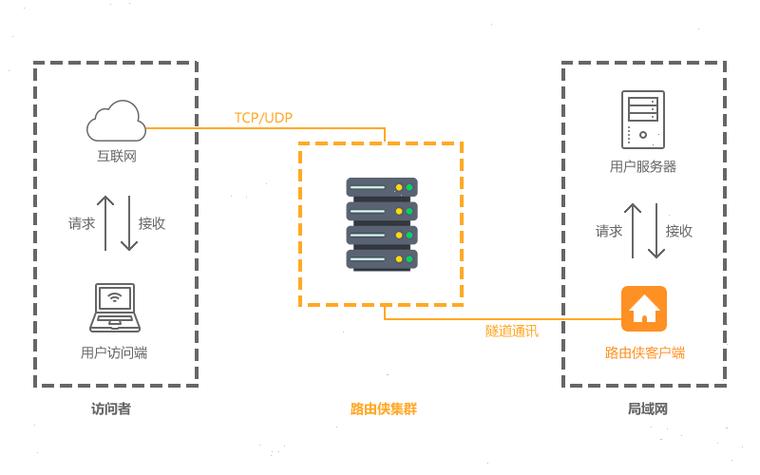
物理连接是最直接的方式之一,使用以太网网线连接两台电脑,无需依赖网络设备,具体步骤如下:准备一根交叉网线(如果电脑网卡支持自动切换,直连线也可行),将网线一端插入第一台电脑的网口,另一端插入第二台电脑的网口,在Windows系统中,打开“控制面板”,进入“网络和共享中心”,点击“更改适配器设置”,右键点击以太网连接,选择“属性”,在“网络”选项卡中启用“Internet协议版本4(TCP/IPv4)”,为两台电脑分配静态IP地址,例如第一台设为192.168.1.1,子网掩码255.255.255.0;第二台设为192.168.1.2,子网掩码相同,确认设置后,两台电脑即可互相访问,在Mac系统上,操作类似,通过“系统偏好设置”中的“网络”选项配置IP地址,物理连接速度快、延迟低,适合大文件传输,但缺点是受限于线缆长度,我曾在办公室环境中使用此法共享大型设计文件,仅需几分钟就完成同步,避免了网络拥堵问题。
通过网络设备连接更灵活高效,利用路由器或交换机,创建局域网(LAN),实现多台电脑互联,步骤很简单:将两台电脑连接到同一个路由器或交换机上,通过网线或Wi-Fi,在路由器后台设置中,确保DHCP服务开启,自动分配IP地址,之后,在电脑上启用文件和打印机共享,对于Windows用户,进入“网络和共享中心”,打开“高级共享设置”,勾选“启用网络发现”和“启用文件和打印机共享”,右击要共享的文件夹,选择“属性”>“共享”选项卡,添加“Everyone”权限,在另一台电脑的“文件资源管理器”中,点击“网络”,即可看到共享文件夹,Mac系统类似,通过“系统偏好设置”>“共享”,启用“文件共享”并添加文件夹,此方法支持多设备同时连接,适合家庭或小型办公室,我推荐定期更新路由器固件以增强安全,防止未授权访问,实际应用中,我通过路由器互联电脑备份网站数据,过程稳定可靠,尤其当Wi-Fi信号强时,传输速率可达千兆级别。
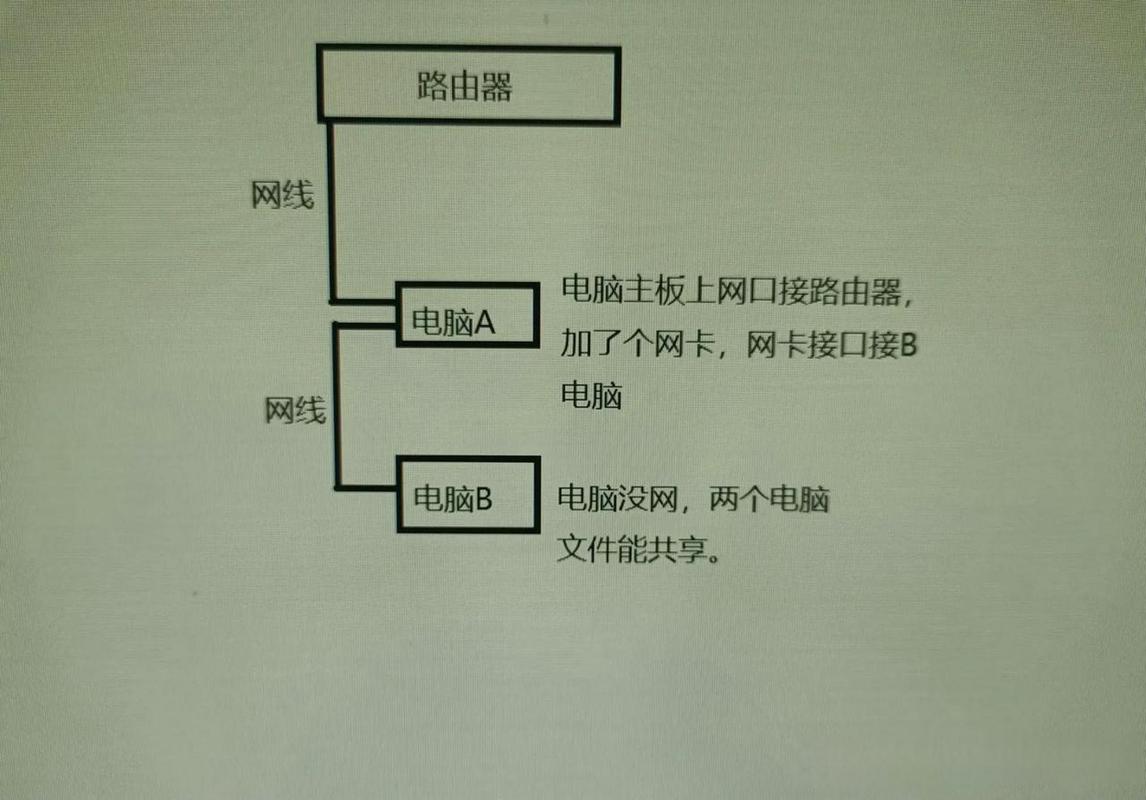
无线连接是现代人的首选,尤其适合移动设备,通过Wi-Fi网络互联两台电脑,无需额外硬件,确保两台电脑连接到同一个Wi-Fi热点,在Windows中,使用“附近共享”功能:打开“设置”>“系统”>“共享体验”,启用“附近共享”,选择要发送的文件,右键点击“共享”>“附近共享”,接收电脑会收到通知,Mac用户可通过“隔空投送”(AirDrop):在Finder中点击“前往”>“隔空投送”,设置可见性为“所有人”,然后拖放文件到目标设备图标,软件工具如Windows的“远程桌面”或第三方应用TeamViewer提供远程互联,下载安装TeamViewer后,在两台电脑上运行程序,记录ID和密码,输入到对方界面即可控制或传输文件,无线方法便捷,但受信号强度影响,我建议在信号稳定区域使用,个人经验中,Wi-Fi互联帮助我远程协助团队成员调试网站代码,节省了通勤时间。
安全是互联过程的关键环节,无论采用哪种方法,务必设置强密码并启用防火墙,在共享文件夹时,限制权限为“读取”或“写入”,避免全开放访问,定期扫描电脑防病毒软件,更新操作系统补丁,我常提醒用户,忽视安全可能导致数据泄露,尤其在公共网络上,采用加密协议如WPA3 for Wi-Fi,能有效防护。
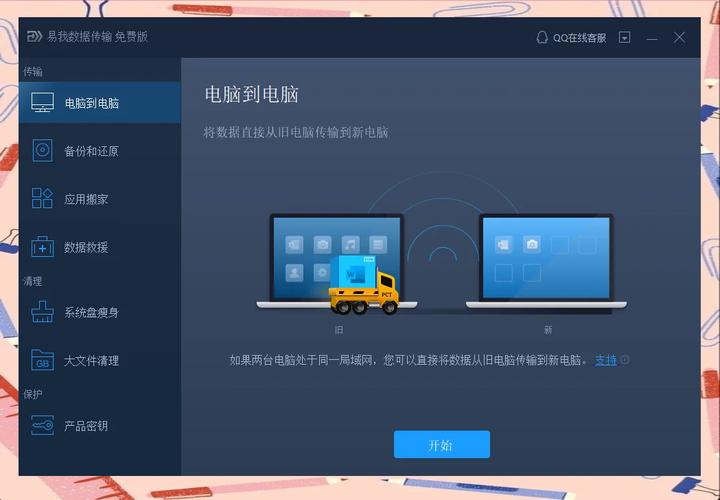
互联电脑不仅提升效率,还培养技术素养,我坚信,掌握这些基础技能是数字时代的必备能力,从物理连接起步,逐步尝试无线方案,能快速适应各种场景,简单动手实践,往往带来意想不到的便利。









评论列表 (0)